Linux Dash adalah alat pemantauan server sistem ringan yang memantau kinerja dan status sistem Anda. Ini memiliki antarmuka berbasis web di mana Anda akan melihat status sistem, informasi jaringan, aplikasi dan banyak lagi. Jika Anda ingin memantau kinerja perangkat Raspberry Pi Anda, Anda dapat menginstal alat ini di sistem Anda karena berjalan secara efisien di semua sistem operasi Linux.
Pada artikel ini, kita akan melihat cara mengatur Linux Dash di Raspberry Pi.
Cara Mengatur Dash Linux di Raspberry Pi
Menginstal dan mengatur Linux Dash untuk Raspberry Pi bukanlah tugas yang sangat sulit dan Anda dapat menyelesaikannya hanya dalam beberapa langkah. Ikuti panduan di bawah ini untuk mengatur Linux Dash di Raspberry Pi.
Langkah 1: Pertama kita perlu menginstal Git; buka terminal dan ketik perintah yang disebutkan di bawah ini untuk menginstal Git pada sistem Raspberry Pi Anda.
$ sudo tepat Install git
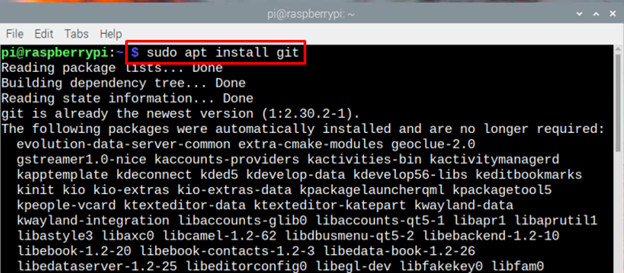
Langkah 2: Anda juga dapat mengetikkan perintah berikut untuk memeriksa versi Git yang diinstal pada sistem Raspberry Pi Anda.
$ git --Versi: kapan

Langkah 3: Sebelum instalasi lebih lanjut, mari perbarui daftar paket dan untuk tujuan itu ketik perintah yang diberikan di bawah ini:
$ sudo pembaruan yang tepat 
Langkah 4: Untuk mengoperasikan Linux Dash di Raspberry Pi, kita akan menggunakan server Apache, yang harus Anda instal terlebih dahulu dengan dependensi PHP yang diperlukan menggunakan perintah berikut:
$ sudo tepat Install apache2 php git php-json php-umum php-xml 
Langkah 5: Sekarang, setelah instalasi Apache selesai, saatnya server Apache dimulai dan diaktifkan pada sistem Raspberry Pi.
Untuk memulai:
$ sudo systemctl mulai Apache2 
Untuk mengaktifkan:
$ sudo sistemctl memungkinkan apache2 
Langkah 6: Sekarang, ubah direktori menggunakan:
$ CD / dulu / www / html 
Langkah 7: Untuk mengkloning file Dash Linux dari Git, ikuti perintah yang diberikan di bawah ini:
$ sudo git klon https: // github.com / afaqurk / linux-dash.git 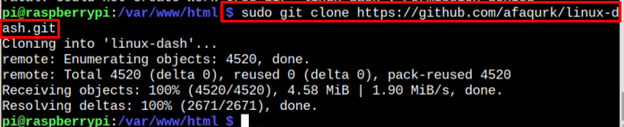
Langkah 8: Sekarang kita hampir selesai dengan proses setup, sekarang saatnya untuk reload server. Untuk memuat ulang ikuti perintah yang disebutkan di bawah ini:
$ sudo systemctl reload Apache2 
Langkah 9: Sekarang, Anda perlu menemukan alamat IP Raspberry Pi Anda dan Anda dapat menggunakan jika konfigurasi perintah untuk tujuan ini:
$ ifconfig 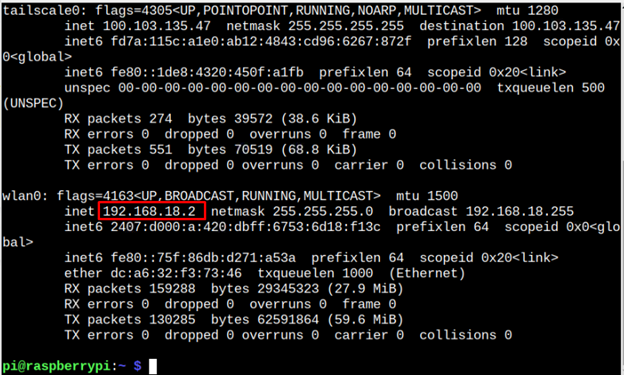
Langkah 10 : Buka browser Anda dan ketik alamat host bersama dengan “/ linux-dash/#/status sistem” . Dalam skenario ini adalah 192.168.18.2.
http: //< Pi_IP >/ linux-dash / #/status sistem 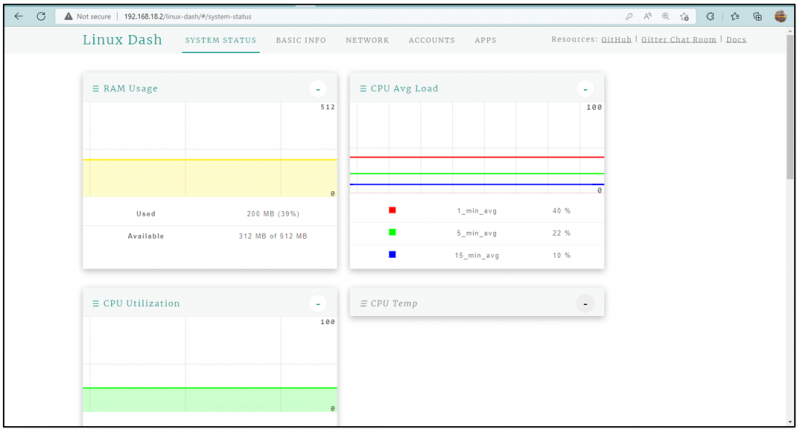
Langkah 11: Sekarang Anda sudah selesai! Layar Dash Linux akan muncul di depan Anda. Ini memiliki 5 kolom yang disorot pada gambar di bawah ini:
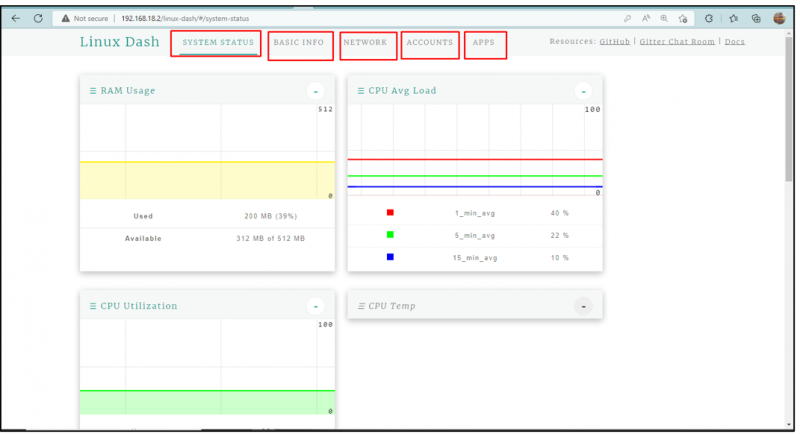
Kolom Status Sistem
Saat Anda membuka Linux Dash, ini menunjukkan kolom status sistem yang memiliki 3 partisi lebih lanjut yang menampilkan Penggunaan RAM dari sistem, Beban Rata-Rata CPU , dan Utilisasi CPU :
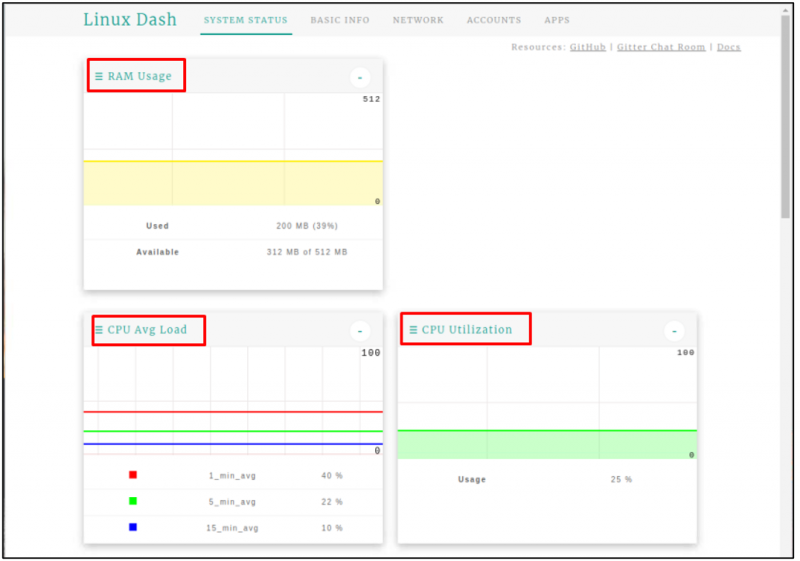
Info dasar
Kolom kedua adalah kolom informasi dasar yang menampilkan informasi dasar sistem seperti informasi OS, informasi CPU, dan Informasi Memori:
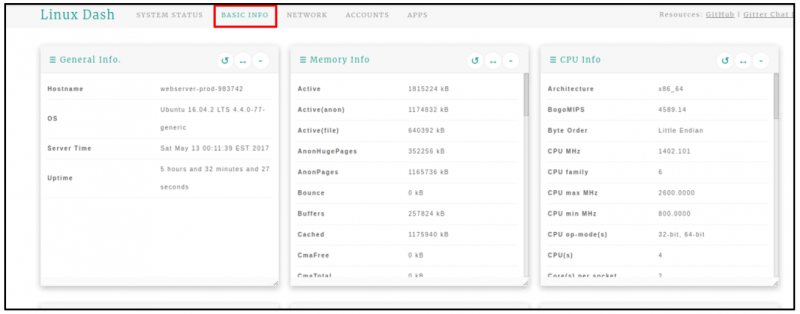
Jaringan
Yang berikutnya dalam daftar adalah JARINGAN kolom yang menampilkan semua informasi terkait jaringan seperti Alamat IP , Kecepatan Ping , Koneksi jaringan , Unggah Tarif Transfer , dan Unduh Tarif Transfer :.
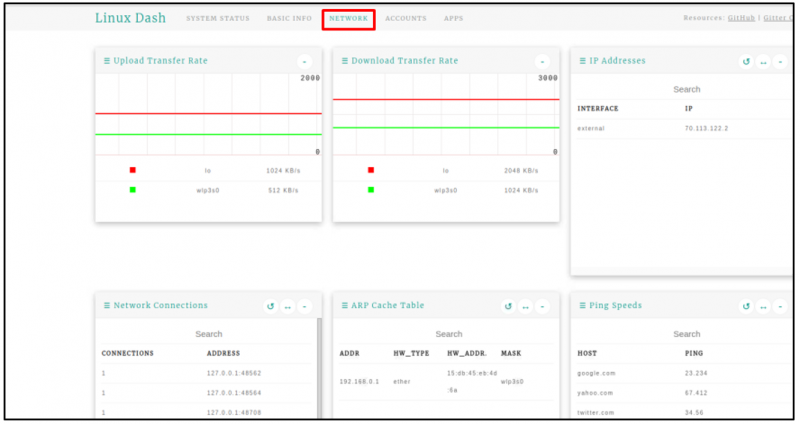
Akun
Dalam AKUN tab temukan informasi pengguna:
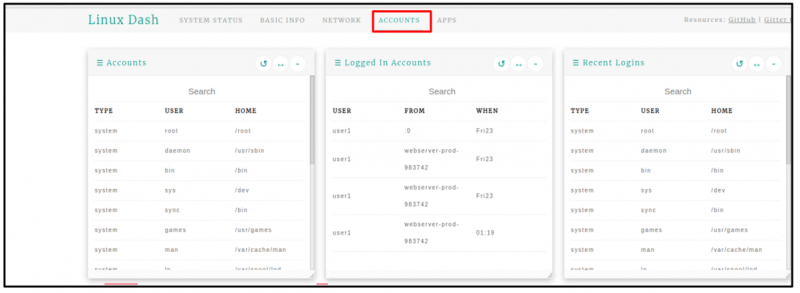
Aplikasi
Seperti namanya, ini memberikan informasi tentang yang diinstal Aplikasi :
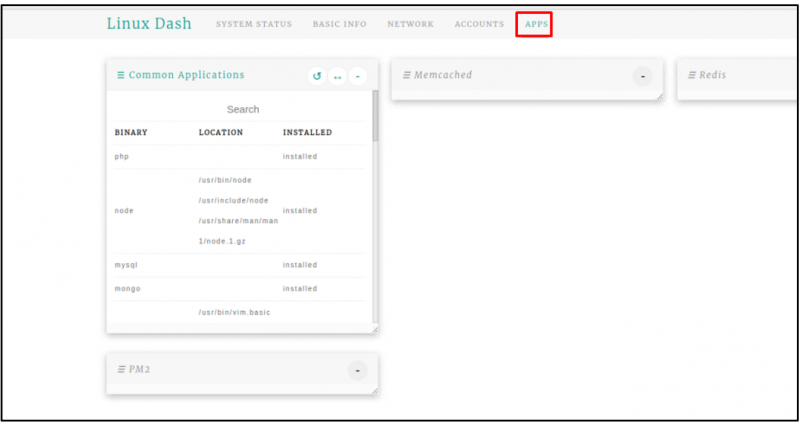
Kesimpulan
Linux Dash adalah alat pemantauan berbasis Linux yang kuat yang dapat digunakan untuk memantau berbagai sumber daya perangkat, seperti penggunaan RAM perangkat, pemanfaatan CPU, jaringan, aplikasi, dan banyak lagi. Untuk mengatur Linux Dash di Raspberry Pi, Anda hanya perlu menginstal Linux Dash di sistem Anda dengan mengkloning file pengaturan dari situs web GitHub. Kemudian setelah menginstal modul Apache dan PHP, Anda dapat dengan mudah mengakses antarmuka web Linux Dash melalui browser apa pun menggunakan alamat host Raspberry Pi.